时间:2019-09-20 17:47:11 作者:lizhu 来源:系统之家 1. 扫描二维码随时看资讯 2. 请使用手机浏览器访问: https://m.xitongzhijia.net/xtjc/20190920/164120.html 手机查看 评论 反馈
使用AutoCAD进行工程绘图的时候,标注尺寸是一件非常重要的操作,可以说一个图纸只有标注上尺寸,它才有了可见的形态。不过,AutoCAD要怎么标注尺寸呢?下面,以AutoCAD 2008为例,小编这就来教教标注尺寸的方法。
方法步骤
1、单击标注,选择快速标注;


2、在进行四边选择如下图可以所显示;

3、在进行拉动就出现如下图;

4、在单击格式-标注样式;

5、选择修改;

6、选择符号和箭头,第一个建筑标记,第二个建筑标记;
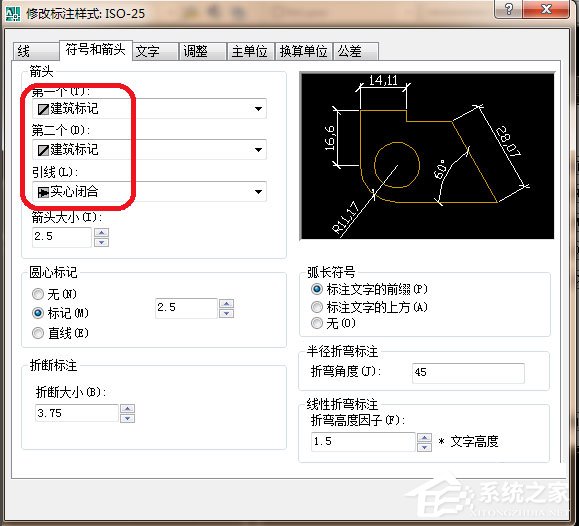
7、在选择调整,使用全局比例为50;

8、在选择线长度为5就可以了;

9、单击置为当前,意思设置为生效;

10、如果下图就出现标注了。

发表评论
共0条
评论就这些咯,让大家也知道你的独特见解
立即评论以上留言仅代表用户个人观点,不代表系统之家立场